iOS 18 Beta wird nicht angezeigt? 7 Tipps helfen Ihnen
Freuen Sie sich darauf, die neue iOS 18 Beta auszuprobieren, können sie aber nicht auf Ihrem iPhone finden? Keine Sorge, Sie sind nicht allein. Viele Nutzer haben berichtet, dass das iOS 18 Beta-Update nach dem Versuch, es zu installieren, nicht angezeigt wird. Dies kann frustrierend sein, besonders wenn Sie sehnsüchtig auf die neuesten Funktionen und Verbesserungen gewartet haben.
Glücklicherweise gibt es mehrere einfache Lösungen, die Ihnen helfen können, die iOS 18 Beta reibungslos zum Laufen zu bringen. In diesem Leitfaden führen wir Sie durch eine Reihe schneller und einfacher Lösungen, um dieses Problem zu beheben. Egal, ob es ein Problem mit Ihren Geräteeinstellungen, Ihrer Netzwerkverbindung oder etwas ganz anderem ist, wir haben alles abgedeckt, warum die iOS 18 Beta nicht angezeigt wird.
- Teil 1. Warum wird iOS 18 Beta nicht angezeigt?
- Teil 2. Wie behebt man das Problem, dass iOS 18 Beta nicht angezeigt wird? Top 7 Lösungen!
- 1. [BESTE] Lösung: Behebung, dass iOS 18 nicht angezeigt wird, und Hilfe beim reibungslosen Herunterladen der iOS 18 Beta
- 2. Starten Sie Ihr iPhone neu
- 3. Überprüfen Sie die Kompatibilität
- 4. Überprüfen Sie Ihr Netzwerk
- 5. Entfernen Sie das iOS 18 Beta-Profil und installieren Sie es erneut
- 6. Laden Sie das iOS 18 Beta-Profil manuell herunter und installieren Sie es
- 7. Verwenden Sie iTunes/Finder, um das iOS 18 Beta-Update zu erhalten
Teil 1. Warum wird iOS 18 Beta nicht angezeigt?
Hier sind einige häufige Gründe, warum die iOS 18 Beta auf Ihrem iPhone nicht verfügbar ist:
- Probleme mit dem Entwicklerkonto: Wenn Sie ein registrierter Apple-Entwickler sind, stellen Sie sicher, dass Ihr Konto aktiv und in gutem Zustand ist.
- Einstellungen für Software-Updates: Das iOS 18 Beta-Profil ist möglicherweise nicht korrekt auf Ihrem iPhone installiert.
- Netzwerkverbindungsprobleme: Eine schlechte Internetverbindung kann den Download- und Installationsprozess beeinträchtigen.
- Unzureichender Speicherplatz: iOS-Updates erfordern eine beträchtliche Menge an freiem Speicherplatz auf Ihrem Gerät.
- Gerätekompatibilität: Ältere iPhone-Modelle sind möglicherweise nicht mit der neuesten iOS 18 Beta kompatibel.
Teil 2. Wie behebt man das Problem, dass iOS 18 Beta nicht angezeigt wird? Top 7 Lösungen!
1. [BESTE] Lösung: Behebung, dass iOS 18 nicht angezeigt wird, und Hilfe beim reibungslosen Herunterladen der iOS 18 Beta
Wenn Sie Schwierigkeiten haben, die iOS 18 Beta auf Ihrem iPhone zu finden, ist UltFone iOS System Repair ein zuverlässiges und benutzerfreundliches Tool, das Ihnen helfen kann, die Beta reibungslos herunterzuladen und zu installieren, ohne jegliche Risiken. Diese leistungsstarke Software wurde entwickelt, um verschiedene iOS-Systemprobleme zu lösen, einschließlich Problemen bei der Installation von Updates wie der iOS 18 Beta.
Einer der herausragenden Vorteile von UltFone iOS System Repair ist seine Fähigkeit, die iOS 18 Beta flüssig herunterzuladen und zu installieren, wodurch ein nahtloser Prozess von Anfang bis Ende gewährleistet wird. Im Gegensatz zu anderen Methoden, die Komplexitäten oder potenzielle Risiken beinhalten können, vereinfacht dieses Tool das gesamte Verfahren und macht es für Benutzer aller Fähigkeitsstufen zugänglich.
Hier ist die einfachste Methode, um zu beheben, dass iOS 18 Beta nicht installiert wird:
- Schritt 1Starten Sie das UltFone iOS System Repair Tool auf Ihrem Computer und verbinden Sie Ihr iPhone mit dem Computer über ein Lightning-Kabel. Sobald die Verbindung hergestellt ist, klicken Sie auf die Option "iOS Upgrade/Downgrade" im unteren linken Bereich.
- Schritt 2Wählen Sie auf dem nächsten Bildschirm die Option "Upgrade" und klicken Sie auf die entsprechende Schaltfläche unten.
- Schritt 3Das Tool erkennt automatisch Ihre aktuelle iOS-Version und stellt Ihnen die kompatible iOS 18 Beta-Firmware zur Verfügung. Klicken Sie auf die Schaltfläche "Download", um den Downloadprozess für das iOS 18 Beta-Firmwarepaket zu starten.
- Schritt 4Nachdem das Firmwarepaket heruntergeladen wurde, sehen Sie eine neue Oberfläche. Hier müssen Sie auf die Schaltfläche "Upgrade starten" klicken , um den Upgrade-Prozess zu beginnen.
- Schritt 5Wenn das Upgrade erfolgreich ist, erhalten Sie eine Bestätigungsmeldung, die anzeigt, dass die Software aktualisiert wurde.





2. Starten Sie Ihr iPhone neu
Manchmal kann ein einfacher Neustart kleine Softwareprobleme beheben, die verhindern könnten, dass die iOS 18 Beta auf Ihrem Gerät angezeigt wird. Hier ist die Lösung, wenn das iOS 18 Beta-Profil nicht angezeigt wird:
- 1. Halten Sie die Ein-/Aus-Taste und eine der Lautstärketasten gedrückt, bis der Schieberegler "Zum Ausschalten schieben" erscheint.
- 2. Ziehen Sie den Schieberegler, um Ihr iPhone auszuschalten.
- 3. Warten Sie eine Minute und halten Sie dann die Ein-/Aus-Taste erneut gedrückt, bis das Apple-Logo erscheint, um Ihr iPhone wieder einzuschalten.

3. Überprüfen Sie die Kompatibilität

Stellen Sie sicher, dass Ihr iPhone-Modell mit der iOS 18 Beta kompatibel ist. Apple beschränkt Beta-Versionen in der Regel auf neuere Geräte. Wenn Sie sich fragen, warum Sie iOS 18 Beta nicht herunterladen können, überprüfen Sie zuerst die Kompatibilität Ihres Geräts.
4. Überprüfen Sie Ihr Netzwerk
Eine schlechte oder instabile Netzwerkverbindung kann verhindern, dass die iOS 18 Beta als verfügbares Update angezeigt wird. Befolgen Sie diese Schritte, um zu beheben, dass die iPadOS 18 Beta nicht angezeigt wird:
- 1. Verbinden Sie Ihr iPhone mit einem zuverlässigen Wi-Fi-Netzwerk.
- 2. Alternativ können Sie den Flugmodus ein- und ausschalten, um Ihre Netzwerkverbindung zu aktualisieren.
- 3. Wenn Sie eine Mobilfunkdatenverbindung verwenden, stellen Sie sicher, dass Sie ein starkes Signal haben.
5. Entfernen Sie das iOS 18 Beta-Profil und installieren Sie es erneut
Manchmal wird das iOS 18 Beta-Profil möglicherweise nicht korrekt installiert, was Probleme mit dem Update verursachen kann. Hier erfahren Sie, wie Sie beheben, dass iOS 18 Beta nicht heruntergeladen wird:
- 1. Gehen Sie zu Einstellungen > Allgemein > VPN & Geräteverwaltung.
- 2. Suchen und entfernen Sie vorhandene iOS 18 Beta-Profile.
- 3. Laden Sie das neueste iOS 18 Beta-Profil von der Apple-Entwickler-Website herunter und installieren Sie es erneut.
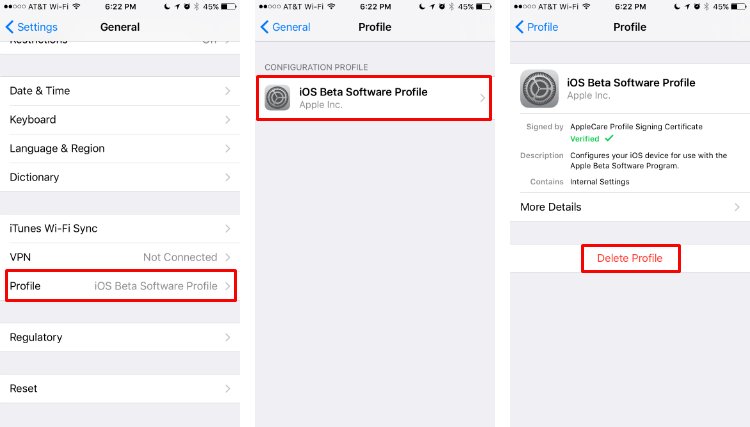
6. Laden Sie das iOS 18 Beta-Profil manuell herunter und installieren Sie es
Wenn das iOS 18 Beta-Profil nicht automatisch installiert wird, können Sie es manuell herunterladen und installieren.
- 1. Gehen Sie auf developer.apple.com in Safari auf Ihrem iPhone und melden Sie sich mit Ihrer Apple ID an. Navigieren Sie im linken Menü zum Abschnitt "Downloads".
- 2. Scrollen Sie nach unten und tippen Sie auf "Profil installieren" unter iOS 18. Tippen Sie auf "Zulassen", um das Profil herunterzuladen, und dann auf "Schließen".
- 3. Öffnen Sie die Einstellungen-App auf Ihrem iPhone und tippen Sie auf die Option "Profil geladen" unter Ihrem Apple ID-Banner. Tippen Sie auf "Installieren" in der oberen rechten Ecke, geben Sie Ihren Code ein, wenn Sie dazu aufgefordert werden, und tippen Sie erneut auf "Installieren", um das iOS 18 Beta-Profil zu installieren.
- 4. Starten Sie Ihr iPhone neu, wenn Sie dazu aufgefordert werden, um die Installation des iOS 18 Beta-Profils abzuschließen.
- 5. Nach dem Neustart Ihres iPhones gehen Sie zu Einstellungen > Allgemein > Softwareupdate. Sie sollten nun die iOS 18 Beta sehen. Tippen Sie auf "Herunterladen und installieren", um den Installationsvorgang für die iOS 18 Beta auf Ihrem Gerät zu starten.
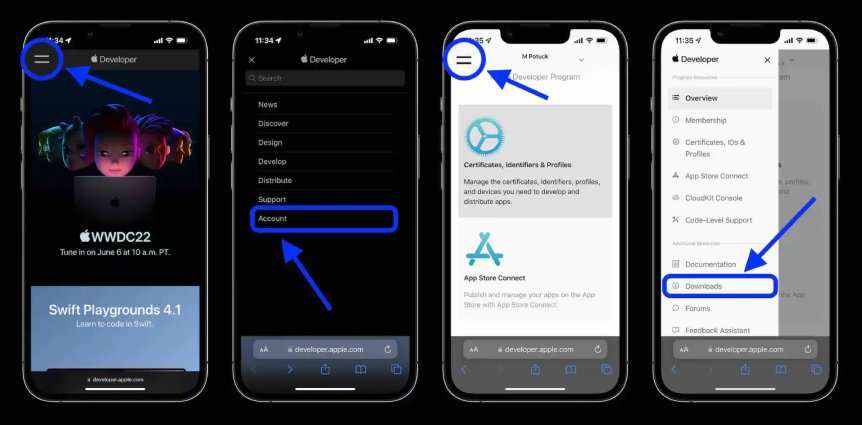
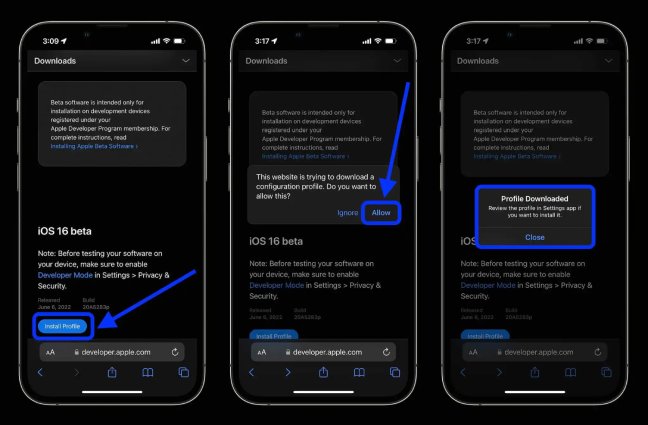
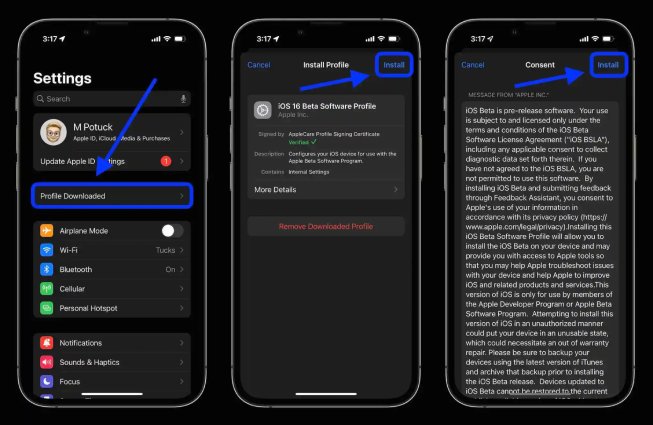
7. Verwenden Sie iTunes/Finder, um das iOS 18 Beta-Update zu erhalten
Wenn alles andere fehlschlägt, können Sie versuchen, das iOS 18 Beta-Update über iTunes (Windows) oder Finder (macOS) zu erzwingen.
- 1. Verbinden Sie Ihr iPhone mit Ihrem Computer und öffnen Sie iTunes/Finder.
- 2. Wählen Sie Ihr Gerät aus und navigieren Sie zur Registerkarte Übersicht oder Allgemein.
- 3. Klicken Sie auf "iPhone wiederherstellen" und wählen Sie die IPSW-Datei, die Sie von der Apple Developer Program-Website heruntergeladen haben. Jetzt wird Finder die Datei extrahieren und das Update auf Ihrem iPhone installieren.

Fazit
Während die Aufregung, die neueste iOS 18 Beta auszuprobieren, spürbar ist, können Probleme beim Installationsprozess frustrierend sein. Mit den in diesem Leitfaden beschriebenen Lösungen haben Sie jedoch die Werkzeuge, um alle Hürden zu überwinden und die iOS 18 Beta reibungslos auf Ihrem iPhone zum Laufen zu bringen.
Wenn iOS 18 Beta nicht angezeigt wird oder Sie weiterhin Schwierigkeiten haben, sollten Sie das leistungsstarke UltFone iOS System Repair Tool in Betracht ziehen. Diese umfassende Software sorgt nicht nur für einen reibungslosen Download und die Installation der iOS 18 Beta, sondern bietet auch eine Vielzahl von Funktionen zur Fehlerbehebung und Lösung einer Vielzahl von iOS-Systemproblemen.
